Instalacija, uklanjanje i ažuriranje programa Outlook

- 1781
- 308
- Johnny Ankunding
Uvod
Dakle, naš dragi čitatelj želio je saznati kako ukloniti, onemogućiti, instalirati, ažurirati ili vratiti Outlook na njegovo računalo ili laptop. Naravno, lako možete pronaći svoju pomoć i možete sami napraviti bilo koju od ovih radnji, a da pritom ne kontaktirate gospodara u specijaliziranom centru.

Program Microsoft Outlook dio je standardnog programa Microsoft Office Programa
Imajte na umu da će vam u nekim slučajevima (prilikom preuzimanja datoteka s interneta i ažuriranja) trebati prilika za ulazak u globalnu mrežu. Pazite na svoj promet, ako nemate neograničeni tarifni plan, već tarifa s određenim fiksnim količinama podataka za preuzimanje.
Instalacija Microsoft Outlook
Ako želite znati instalirati Outlook, koji je proizvod Microsoftovog ureda, tada morate slijediti određene upute kako ne biste pogriješili. Dakle, krenimo:
- Prvo morate kupiti ili preuzeti digitalnu verziju uredskog paketa Microsoft. Verziju kutije možete kupiti od službenih distributera u vašim gradskim trgovinama. Na primjer, m.Video, Eldorado, DNS i drugi predstavnici. Ako želite preuzeti kopiju Interneta, možete koristiti službenu web stranicu tvrtke u kojoj je vrlo lako pronaći stranicu za preuzimanje paketa. Imajte na umu da ured korisnici nude na plaćenoj osnovi. Stoga odaberite najprikladniji tarifni plan za vas i platite za kupnju. Imajte na umu da ako vam treba samo Outlook, zatim ga preuzmite odvojeno.
- Dakle, sada imate instalacijski disk, flash pogon ili sliku preuzet s interneta. U drugom slučaju, morat ćete ili napisati sliku na vanjskom mediju (DVD-R, DVD-RW disk) ili koristiti usluge posebnih uslužnih programa koje vam omogućuju stvaranje virtualnog diska. Takvi programi uključuju prilično popularna i prikladna aplikacija Deamon Tools. Općenito, instalacijski disk ubacujemo u disk ili pokrećemo sliku s virtualnog medija.
- Na samom početku imat ćete prozor Microsofta dobrodošlice, koji će vas pripremiti za instalaciju softvera. Slijedeći upute u dijaloškom okviru, lako možete konfigurirati parametre koji vas zanimaju. Kliknite "Dalje" i pričekajte kraj postupka instalacije.
- Nakon instalacije može biti potrebno ponovno učitavanje računala. Sada možete koristiti sve usluge koje vam nudi uslužni program. Pa, čestitamo vam jer ste na tako jednostavan način mogli neovisno instalirati Outlook na svoje računalo ili laptop.
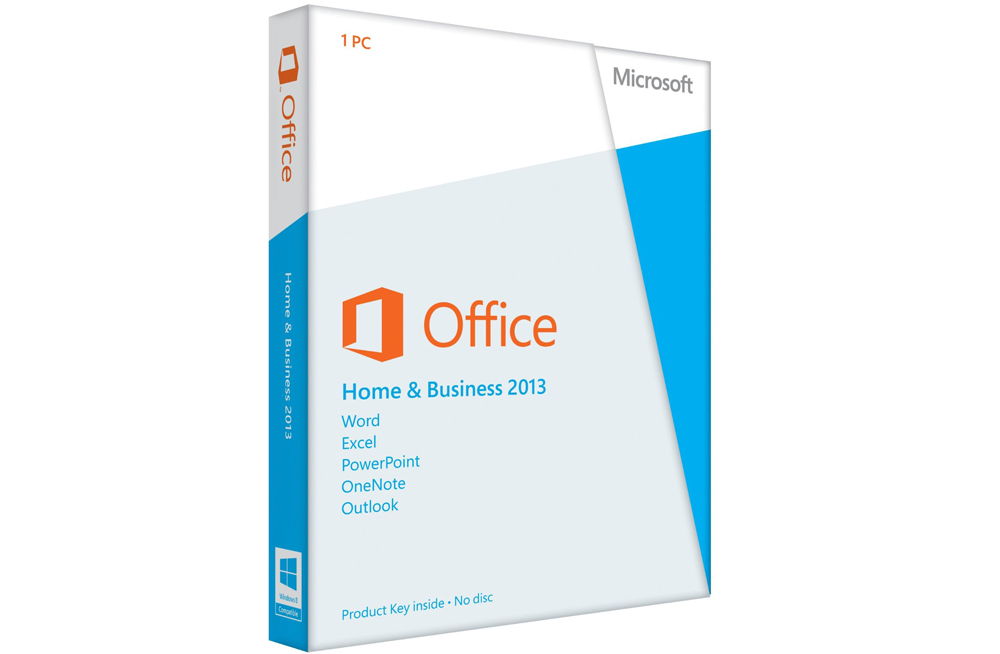
Uklanjanje Microsoft Outlook
Možete izbrisati Outlook tako lako kao instaliranje Outlook -a. Stoga, učinimo to zajedno:
- Kliknite gumb "Start" na donjoj alatnoj traci i idite na karticu "Alatna traka" s desne strane.
- U odlomku "Program" morat ćemo odabrati uklanjanje programa. Odaberite gumb lijevog miša.
- Na popisu koji se pojavljuje morate pronaći Microsoft Outlook uslužni program, ako je instaliran odvojeno i kliknite gumb "Izbriši" na gornjoj alatnoj traci alata. Ako je Outhuk u općem paketu uredskih programa, kliknite na Microsoft Office i kliknite "Promijeni". Dakle, kao što ste mogli shvatiti, naša mini -instrukcija bila je malo podijeljena u dva dijela: kada je Outhuk instaliran odvojeno, a drugi - kad uđe u opći paket ureda.
- U prvom slučaju samo slijedimo tragove na zaslonu računala ili prijenosnog računala i jednostavno izbrišemo naš uslužni program.
- U drugom slučaju morat ćete malo raditi. Dakle, klikom na "Promjena" nazovemo izbornik instalacijskog programa. Prema zadanim postavkama, u prvom je stavku "Dodaj ili brisanje komponenti". Ostavljamo ga kakav jest i kliknite "Nastavi". U popisu u nastajanju uredskih aplikacija tražimo naše izglede. Kliknite malu strelicu s lijevim gumbom miša, a zatim odaberite stavku "Komponenta nije dostupna", a zatim kliknite gumb u donjem desnom kutu.
- Sada trebate pričekati dok se postavka ne završi. Ovaj postupak traje neko vrijeme. Stoga možete otići na neko vrijeme i opustiti se tako što ste organizirali kratku pauzu za sebe.
- Spremni, uspjeli ste onemogućiti Outlook na računalu ili prijenosnom računalu.
Ažuriranje Microsoft Outlook
Outlook možete ažurirati pomoću operativnog sustava Windows 7 ugrađen u centru za ažuriranje:
- Pokrenite upravljačku ploču koja vam je već poznata putem izbornika Start.
- Idemo na stavku "Sustav i sigurnost", gdje ćete na popisu vidjeti centar za ažuriranje.
- U ovom centru bit će dostupna potraga za ažuriranjima. Kliknite na nju.
- Kada sustav dovrši pretraživanje, instalirajte ažuriranja posebno za Outlook, primjećujući ih s krpeljicom. Spreman! Možete započeti ažuriranje.
Imajte na umu da neće biti baš ažurirano za ažuriranje Outlook -a. To jest, dobit ćete nove komponente za postojeću verziju programa. Ako imate Outlook 2010, tada će biti ažuriranja za to. Ako želite, na primjer, Outlook 2016, morat ćete preuzeti novu sliku ili kupiti novi instalacijski disk.
Obnova Microsoft Outlooka
Sada, prijeđite na to kako vratiti Outlook:
- Idemo na upravljačku ploču računala i pronalazimo "Programi brisanja".
- Na popisu instaliranih aplikacija tražimo Microsoft Office.
- Kliknite na njega s lijevim gumbom miša, a zatim prema gumbu "Promijeni" na gornjoj alatnoj traci.
- Pojavit će se prozor za instalaciju uredskog paketa. Odaberite "Dodaj ili izbrišite komponente". Na novom popisu koji smo otvorili tražimo Microsoft Outlook i kliknemo na malu crnu strelicu u blizini nacrtanog diska. U mini-utiku kliknite na "Pokretanje s mog računala".
- Zatim kliknite na "Nastavi" ili "dalje" u donjem desnom kutu i pričekajte kraj postupka prilagodbe. Ova akcija može potrajati neko vrijeme, pa nemojte žuriti s događajima.
- Po završetku može se ponovo pokrenuti računalo ili laptop. Nakon toga možete nastaviti raditi s Outluk organizatorom.
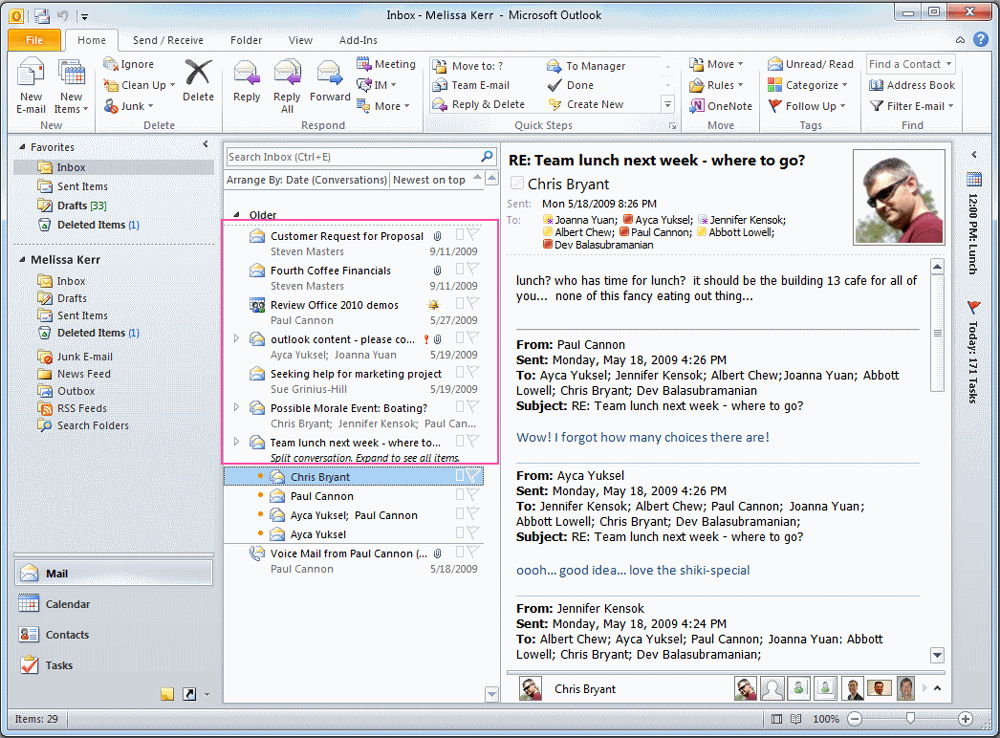
Sažet ćemo
Prijatelji, danas smo razgovarali o mnogim problemima. Naučili ste kako izbrisati, onemogućiti, instalirati, ažurirati ili obnavljati Outlook na računalu ili prijenosnom računalu. Kao što vidite, ovo nije potpuno teško učiniti, jer to ne trebate kontaktirati majstore, prijatelje, rodbinu i zatražiti pomoć. Imate dovoljno snage za neovisnost. Nadamo se da ste prvi put uspjeli bez problema. Ako je odjednom, iz nekog nepoznatog razloga, došlo je do neuspjeha i nešto je pošlo po zlu, tada već možete uključiti alarm i kontaktirati specijalizirane računalne dijagnostičke centre. Ne zaboravite podijeliti svoje iskustvo i mišljenje u komentarima.

